如何在 Facebook Messenger 中傳送附件

隨著生活變得更加虛擬,了解如何在 Messenger 應用程式中成功傳送附件(無論是出於業務還是個人原因)變得越來越重要。
Edmodo是全球著名的學習社交網絡,由2位老師從2008年開始創建。edmodo的創始人和開發者的觀點是專注於搭建一個教師想要使用的技術平台。不得不使用它。
使用 Edmodo 教師可以共享文件、鏈接、課程、成績以及公告、更新、在 Facebook 牆上與學生聊天、調查學生、按日曆管理課程。學生可以直接聯繫他們的導師、給其他同學發消息、與公共討論空間互動,甚至可以通過優化的網站從手機訪問 Edmodo。
Edmodo的顯著特點
Edmodo 用戶手冊
1. 創建一個 Edmodo 帳戶和課程
第 1 步:訪問網站 https://www.edmodo.com
第二步:在網站界面,在首頁選擇註冊->我是老師或者老師登錄(如果你已經有賬號的話)
第三步:填寫郵箱和密碼信息,點擊創建賬號創建賬號(教師也可以使用Gmail或者Office 365賬號註冊)
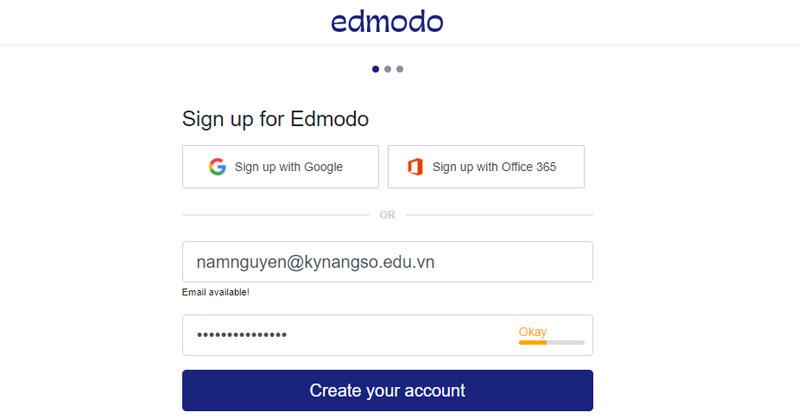
第 4 步:輸入您的全名,然後按 NEXT。
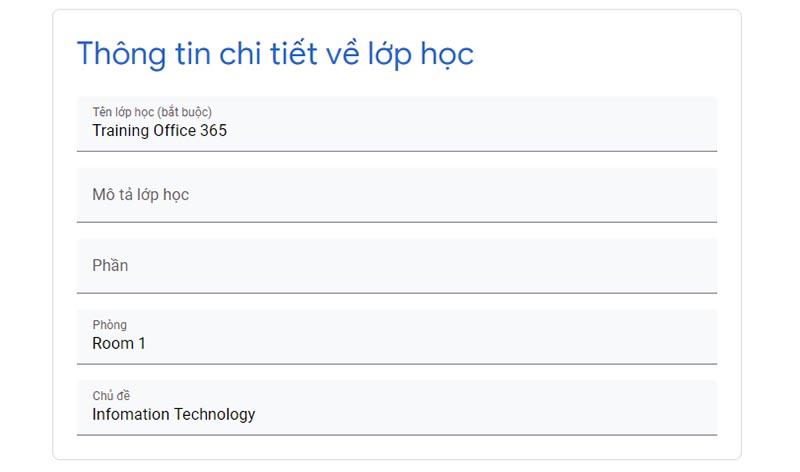
第 5 步:教師將看到歡迎屏幕出現。
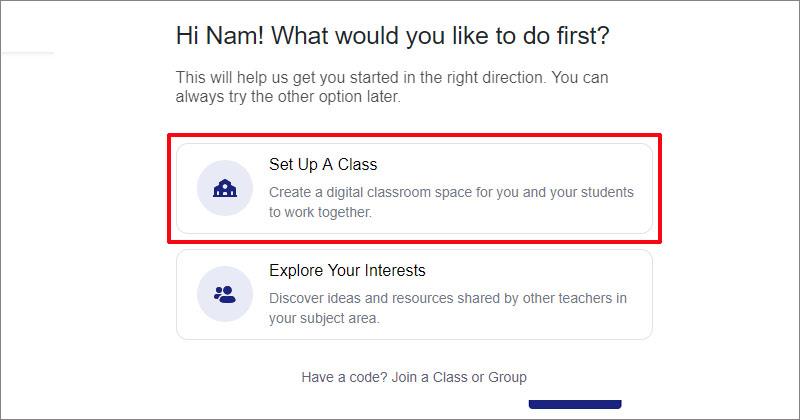
在這裡,教師選擇設置班級為自己創建一個新班級
第六步:設置班級信息。
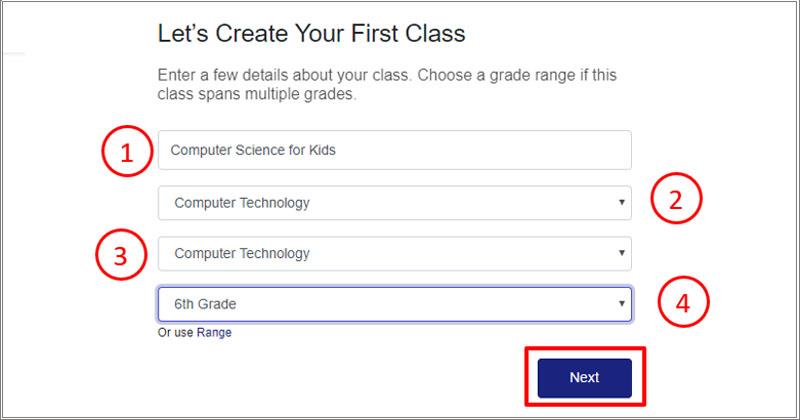
第 7 步:選擇班級的顏色,然後單擊“創建班級”
這是老師的課堂界面。
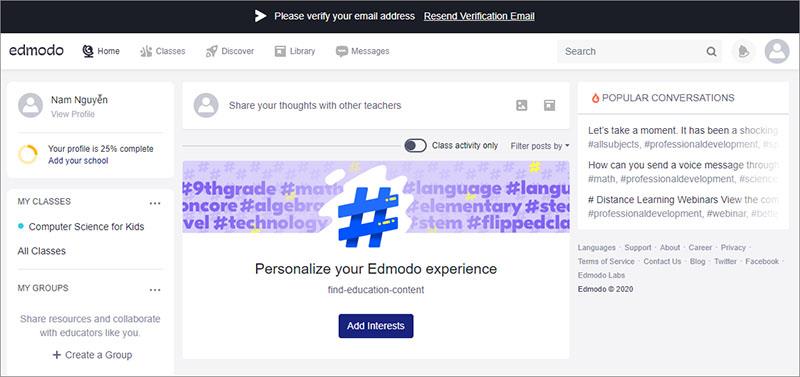
第 8 步:創建組
教師可以根據項目、主題或教師的某些標準為學生創建小組。單擊創建組
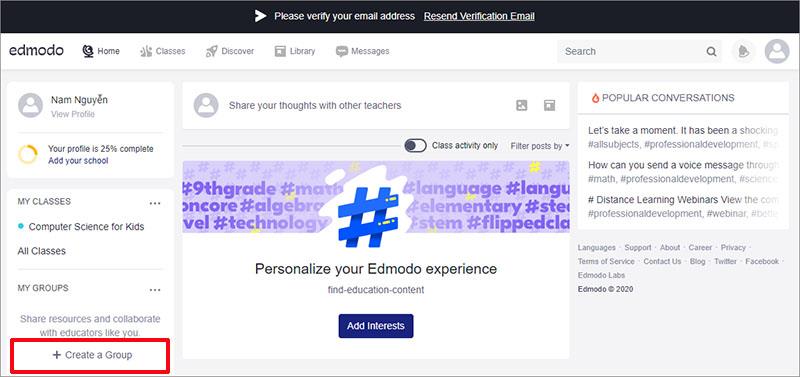
該組的更多信息
2.班級管理
在教師主頁,點擊班級 -> 選擇教師班級
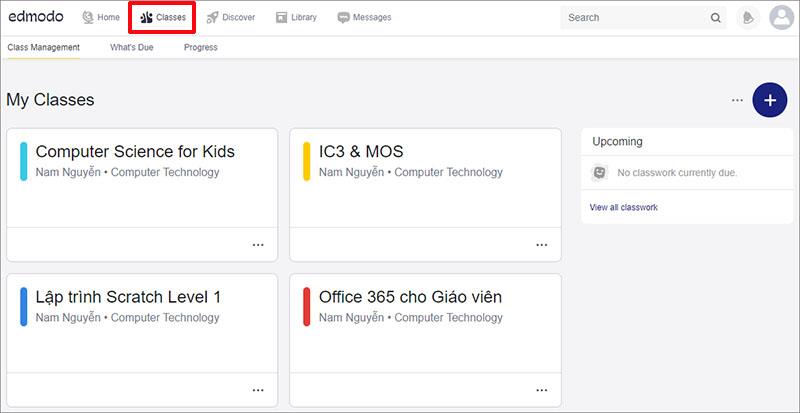
課堂管理界面。
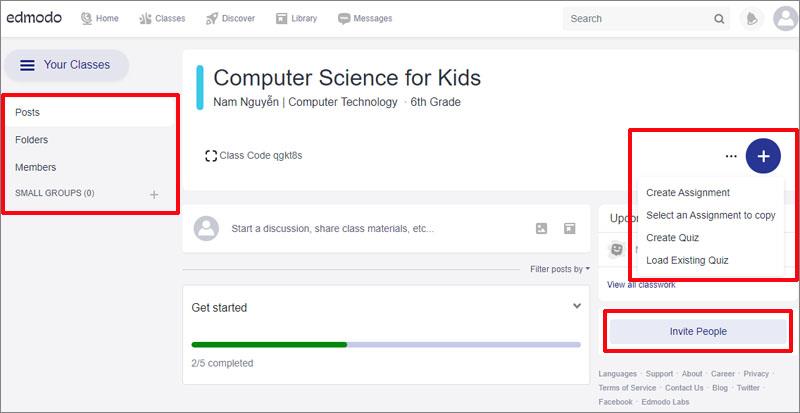
2.1。將學生添加到班級。
步驟1:要添加學生到班級,老師從班級管理界面中選擇成員(在這裡,如果需要,教師可以通過單擊教師選項卡添加合作教師) -> 在學生選項卡中,教師單擊添加學生
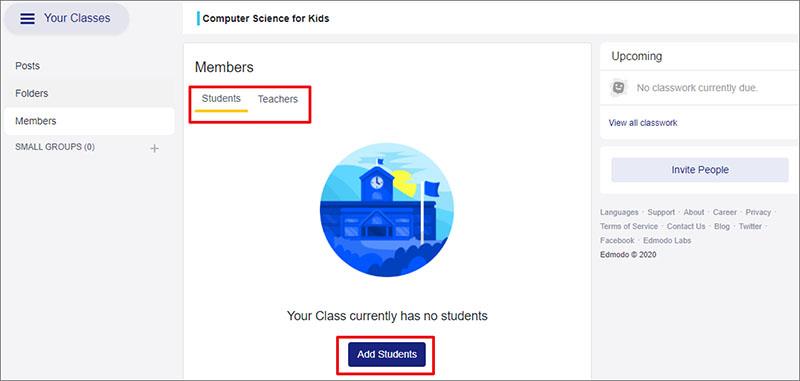
第 2 步:輸入學生的信息,包括姓名、姓氏和電子郵件(可以稍後添加)
填寫完成後,教師點擊添加學生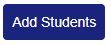 ,將學生添加到班級
,將學生添加到班級
接下來,教師根據教師的需要單擊“下載並繼續”或“繼續而不下載”。
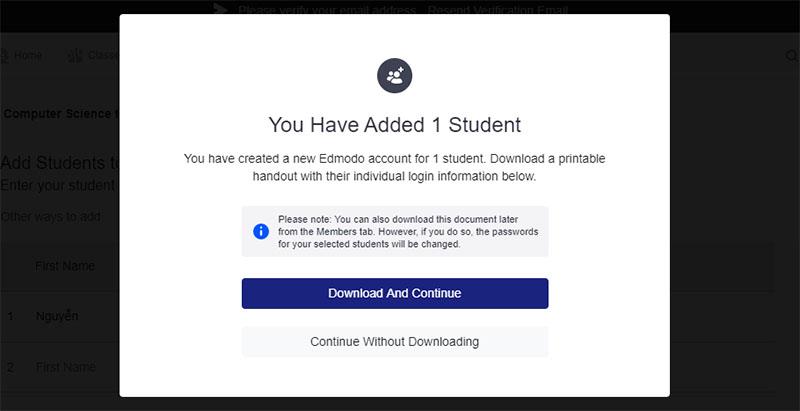
2.2. 資源管理
步驟 1. Edmodo 讓教師可以非常輕鬆、科學地管理他們的教學資源。為此,在課堂管理屏幕上,教師選擇文件夾
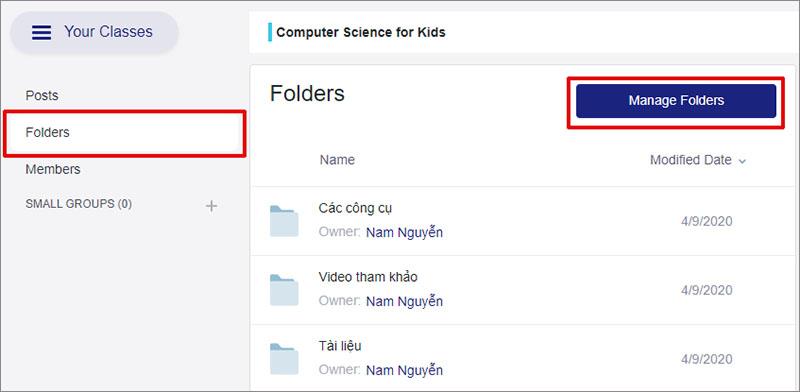
第 2 步:教師點擊管理文件夾 ->選擇添加文件夾以創建新文件夾
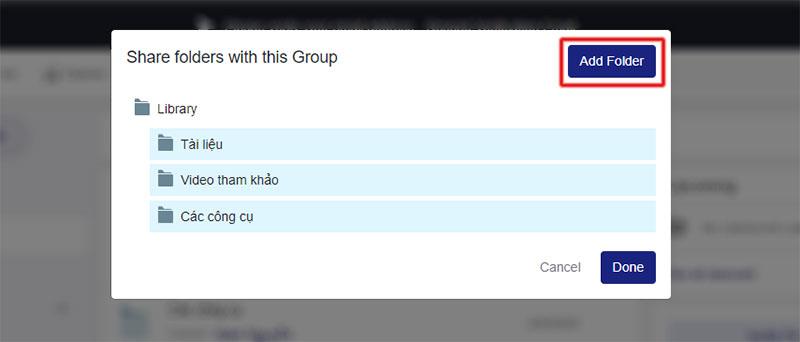
第 3 步:將文檔添加到文件夾
在教師庫中選擇一個文件夾 -> 選擇新建以添加文檔
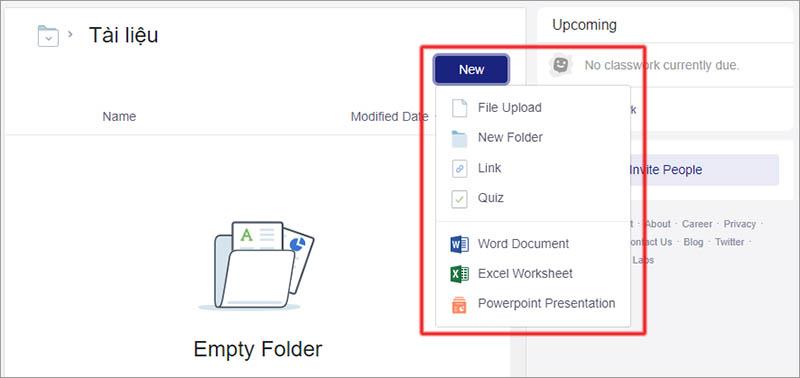
在這裡您可以添加:
Step 4. 交流、發短信
在課堂管理界面,教師點擊短信與學生交流
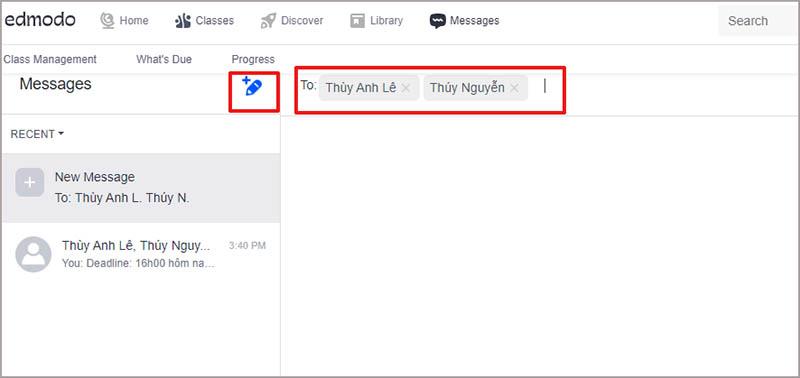
在這裡,教師可以向每個學生或學生組發送私人消息。
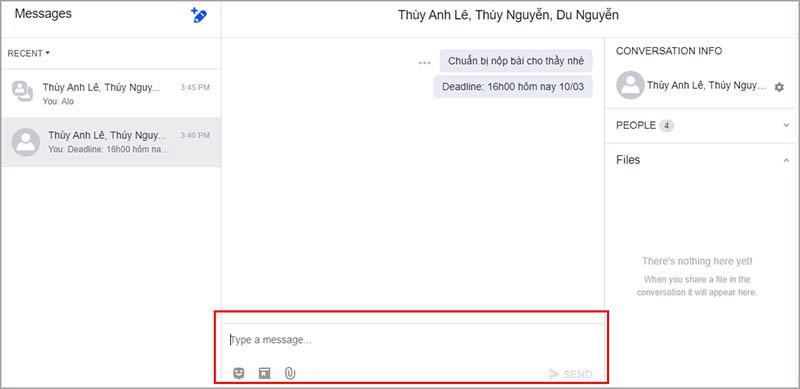
教師還可以使用 Imoji、從庫中插入資源或將文件附加到消息中。
第 5 步:為學生分配練習和任務
在課堂管理界面,教師點擊加號 開始創建練習和分配任務給學生
開始創建練習和分配任務給學生
在這裡老師可以選擇:
讓我們一起選擇Create Assignment,有Quiz老師可以自學,因為它非常簡單。
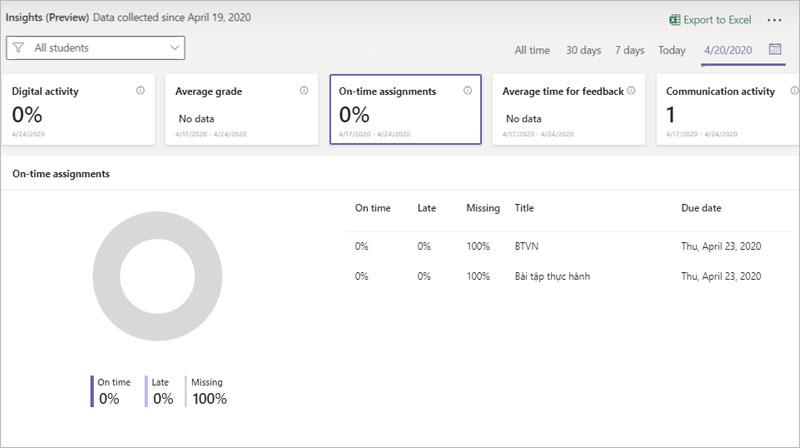
教師創建作業並可以附加文件、鏈接或從庫中 -> 然後單擊分配以分配任務

在分配屏幕上,教師可以:
單擊Assgign完成任務分配
分配任務後,它將顯示在課程時間線(牆上)上
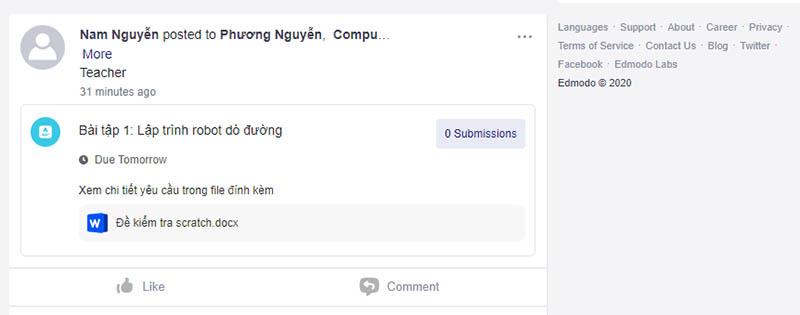
教師可以點擊作業並選擇查看作業查看作業
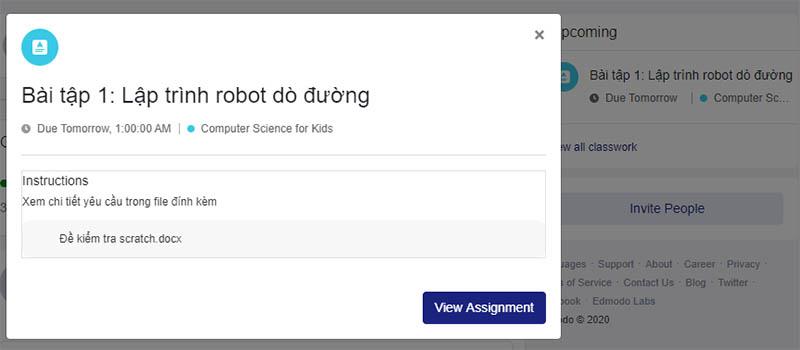
這很簡單,對吧?在這一點上,教師可以順利運行他們的課堂。希望老師們對 Edmodo 有很好的體驗
參考:Padled教學使用說明
隨著生活變得更加虛擬,了解如何在 Messenger 應用程式中成功傳送附件(無論是出於業務還是個人原因)變得越來越重要。
您喜歡拍攝和剪輯的原因有很多。您可以拍攝您去過的地方、您愛的人,並捕捉您想要的任何特殊時刻
如果您遇到不可用的 Steam 清單錯誤,則 Steam 用戶端無法存取該清單。平台找不到時出現該錯誤
借助 Google 地圖,您可以遊覽新地點,而不必擔心迷路。您所需要做的就是輸入您的出發地點和目的地,
在 Telegram 帳戶註冊過程中,您必須將電話號碼新增至您的個人詳細資料。如果您想確認別人的
雖然 CapCut 是由 TikTok 的母公司創建的,但它對視訊的控制能力比 TikTok 強得多。您可以使用 CapCut 優秀的編輯工具
如果您希望在 Zoom 通話期間隱藏身後的空間來保護隱私,那麼使用 Zoom 的模糊功能可能最符合您的利益
在本指南中了解如何使用 Amazon Photos 將您的 Amazon Echo Show 轉變為數位相框。
當您第一次使用 Chrome 時,您有機會將其設為預設瀏覽器。如果跳過提示,您仍然可以使用瀏覽器
線上訂單可以幫助企業輕鬆地從客戶那裡獲得訂單。透過訂單,客戶可以訂購產品,製作
在簡單性、安全性和功能方面,AnyDesk 在無延遲桌面共用方面一炮而紅,迅速超越了 TeamViewer。如果你
YouTube 為觀眾提供了多種輔助功能,以增強他們的觀看體驗。其中兩個是字幕和隱藏式字幕。隨著最近
《Starfield》星際之旅的關鍵部分就是在外星世界建造前哨基地的興奮感。您可以從這些資源中收集
您已經完成了研究,下定了決心,想要投資股票,但市場尚未開放。幸運的是,這不是問題,因為
從 Google Play 商店下載應用程式應該是一個簡單的過程。然而,使用者有時可能會遇到這樣的問題:
如果您經常使用 ChatGPT 來揭開所有查詢的神秘面紗,您可能會發現無法搜尋先前的對話是一個很大的遺憾。
如果您想出售一些未使用的物品或想要購買一些東西,Facebook Marketplace 是一個絕佳的平台。但它可以
LG 電視是您觀賞 100 多個節目的入口。內容範圍從新聞和體育頻道到熱門電影和電視劇。您可以觀看以下內容
如果您使用 Skype 進行工作,有時您需要檢查聊天記錄中的某些內容。當您嘗試找到
Amazon Fire 平板電腦憑藉出色的功能和極具吸引力的價格在這個設備類別中脫穎而出。但儘管技術人員可能會稱讚他們,


















